IPYNB (Jupyter Notebook) in TXT MARKDOWN konvertieren
Konvertieren Sie IPYNB (Jupyter Notebook) dokumente in das TXT MARKDOWN Format, bearbeiten und optimieren Sie dokumente online und kostenlos.

Die Dateiendung IPYNB steht für "Interactive Python Notebook" und wird ausschließlich mit Jupyter Notebook verwendet. Es handelt sich um ein JSON-Dateiformat, das eine vollständige Aufzeichnung von Benutzersitzungen, einschließlich Code, erklärendem Text, Gleichungen und Visualisierungen, enthält. Die IPYNB-Dateien ermöglichen reproduzierbare Forschung und einfache Weitergabe von Datenanalyse-Workflows. Ursprünglich aus dem IPython-Projekt stammend, hat Jupyter Notebook seine Funktionen erweitert und unterstützt mehrere Programmiersprachen, was es zu einem vielseitigen Werkzeug in der Datenwissenschaft und im maschinellen Lernen macht. Die Geschichte des Formats reicht bis in die frühen 2010er Jahre zurück, als es entwickelt wurde, um interaktives Rechnen und kollaborative Arbeit zu verbessern.
Markdown-Dokumentationsdateien, häufig mit der TXT-Erweiterung gespeichert, werden für das Schreiben von Klartext-Dokumenten verwendet, die leicht lesbar und in HTML umwandelbar sind. Entwickelt 2004 von John Gruber und Aaron Swartz, war Markdowns Ziel, eine einfache Syntax für webbasierte Dokumente zu schaffen. Aufgrund seiner Lesbarkeit und einfachen Nutzung ist es weit verbreitet in Softwareentwicklung, Dokumentation und Content-Management-Systemen. Diese Dateien erleichtern die Zusammenarbeit und Versionskontrolle und sind daher in modernen IT-Workflows unverzichtbar.
Beginnen Sie mit dem Hochladen einer IPYNB (Jupyter Notebook) dokument, indem Sie auf die Schaltfläche Datei auswählen klicken oder Ihre IPYNB (Jupyter Notebook)-Datei per Drag & Drop hinzufügen.
Wählen Sie ein beliebiges IPYNB (Jupyter Notebook)-zu-TXT MARKDOWN-Tool aus, wenn Sie Ihre IPYNB (Jupyter Notebook)-Datei bearbeiten müssen, und klicken Sie dann auf die Schaltfläche Konvertieren.
Lassen Sie die Datei konvertieren, dann können Sie Ihre TXT MARKDOWN-Datei gleich danach herunterladen.
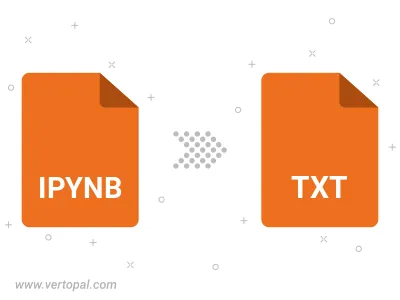
Konvertieren Sie IPYNB (Jupyter Notebook) in TXT MARKDOWN, wählen Sie die Papiergröße und ändern Sie die Seitenorientierung in Hoch- oder Querformat.
Konvertieren Sie IPYNB (Jupyter Notebook) in TXT MARKDOWN und ändern Sie die Ränder des Dokuments.
Wählen Sie eine Vorlage, um den Stil, das Aussehen und das Gefühl Ihrer IPYNB (Jupyter Notebook) Datei zu ändern und sie in in TXT MARKDOWN zu konvertieren.
Befolgen Sie die unten stehenden Schritte, wenn Sie Vertopal CLI auf Ihrem macOS-System installiert haben.
cd zum IPYNB (Jupyter Notebook)-Dateiort oder fügen Sie den Pfad zu Ihrer Eingabedatei hinzu.Befolgen Sie die unten stehenden Schritte, wenn Sie Vertopal CLI auf Ihrem Windows-System installiert haben.
cd zum IPYNB (Jupyter Notebook)-Dateiort oder fügen Sie den Pfad zu Ihrer Eingabedatei hinzu.Befolgen Sie die unten stehenden Schritte, wenn Sie Vertopal CLI auf Ihrem Linux-System installiert haben.
cd zum IPYNB (Jupyter Notebook)-Dateiort oder fügen Sie den Pfad zu Ihrer Eingabedatei hinzu.